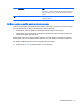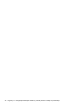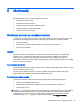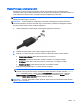User Guide - Windows 8.1
NAPOMENA: Ako vaš računar ima kontroler Nvidia grafike, možete povezati do 4 vanjska uređaja za
prikaz koristeći DisplayPort.
NAPOMENA: Ako vaš računar ima kontroler AMD grafike, možete povezati do 6 vanjskih uređaja za
prikaz koristeći DisplayPort.
Da biste podesili više ekrana, slijedite ove korake:
1.
Priključite vanjski razvodnik (kupuje se posebno) na DisplayPort (DP) na vašem računaru
pomoću DP-DP kabla (kupuje se posebno). Vodite računa da je strujni adapter razvodnika
priključen na naizmjeničnu struju.
2.
Priključite svoje vanjske uređaje za prikaz na VGA priključke ili na DisplayPort na razvodniku.
3.
Za detaljno objašnjenje kako podesiti više ekrana idite u Nvidia kontrolnu tablu ili sa početnog
ekrana ukucajte screen resolution (rezolucija ekrana), ili pritisnite fn+f4. Ako ne vidite neki
od svojih priključenih ekrana, provjerite je li svaki uređaj priključen u odgovarajući priključak na
razvodniku.
NAPOMENA: Izbor više ekrana uključuje „Dupliciraj“, čime se sadržaj sa vašeg ekrana prenosi
na sve uključene ekrane, ili „Proširi“, čime se sadržaj vašeg ekrana proširi preko svih uključenih
ekrana.
Povezivanje bežičnih ekrana (samo bežični ekrani kompatibilni s funkcijom
Miracast)
Da biste otkrili i povezali se s bežičnim ekranima koji su kompatibilni s funkcijom Miracast, bez izlaska
iz trenutnih aplikacija, slijedite korake navedene u nastavku.
Da biste otvorili Miracast:
▲
Pređite prstom preko desne ivice ekrana Početak, kucnite Devices (Uređaji), kucnite Project
(Projiciraj), a zatim slijedite uputstva na ekranu.
– ili –
Postavite pokazivač u gornji desni ili donji desni ugao ekrana Početak kako biste prikazali
dugmad, kliknite Devices (Uređaji), Project (Projiciraj), a zatim slijedite uputstva na ekranu.
Video 39